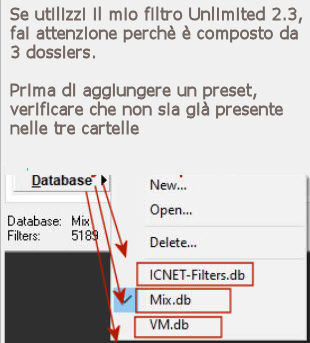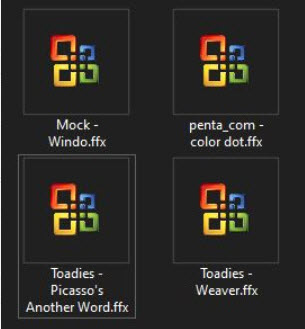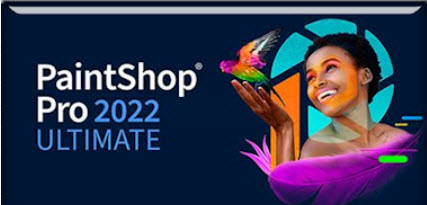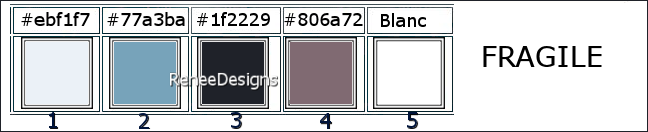|
Possiamo cominciare
-
Tavolozza dei colori - imposta in primo piano il colore
n.ro 1 e come sfondo il n.ro 2
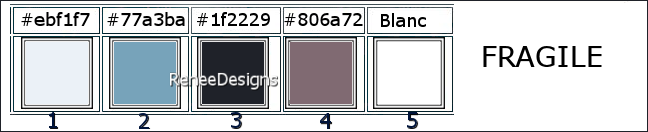
-
Prepara un gradiente di primo piano - stile Lineare -
così configurato:
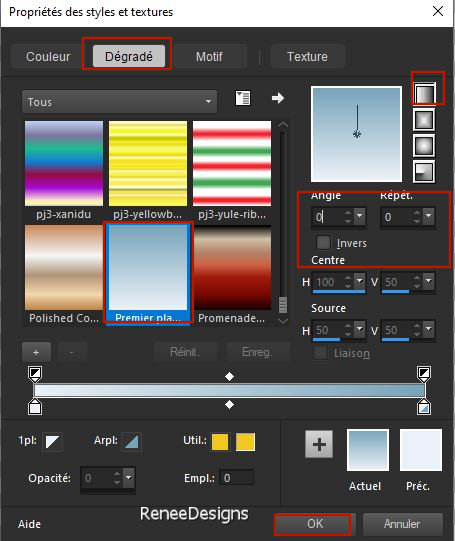
1. Apri
un'immagine trasparente di pixels 1100 x 650
2.
Attiva lo strumento
 e riempi il livello con il gradiente
e riempi il livello con il gradiente
3.
Effetti>Effetti di trama>Intessitura
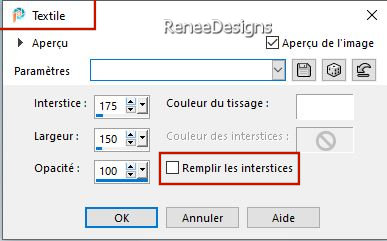
4.
Effetti>Effetti bordo>Aumenta di più
5.
Selezioni>Carica/salva selezione>Carica selezione da
disco - Cerca e carica la selezione ‘’Fragile-1’’
6.
Selezioni>Innalza selezione a livello
7.
Effetti>Effetti di trama>Intessitura
- colore n.ro 3
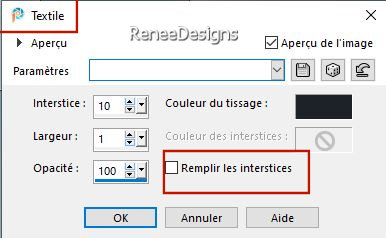

8.
Effetti>Effetti 3D>Sfalsa ombra 1/1/55/22 colore n.ro 3
-
Tavolozza dei livelli - posizionati sul livello Raster 1
9.
Selezioni>Carica/salva selezione>Carica selezione da
disco - Cerca e carica la selezione ‘’Fragile-2’’
10.
Selezioni>Innalza selezioni a livello
11.
Livelli>Disponi>Porta in alto

12.
Effetti>Plugin>Alien Skin Eye Candy 5 – Impact-
Perspective Shadow
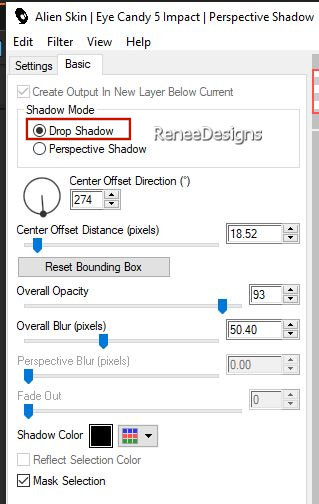
13.
Livelli>Duplica
14.
Immagine>Rifletti orizzontalmente
15.
Livelli>Unisci>Unisci giù
16.
Effetti>Effetti di riflesso>Fuga di specchi
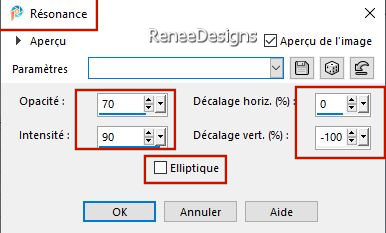
17.
Effetti>Effetti di distorsione>Onda
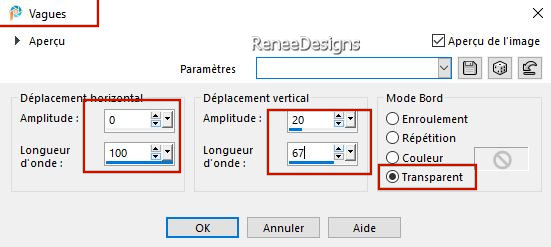
18.
Tavolozza dei livelli - cambia la modalità di
miscelatura di questo livello in Moltiplica - Diminuisci
l'opacità a 73
19.
Effetti>Plugin>Filters Unlimited 2.0 – Penta com- Color
Dot per default
-
Tavolozza dei livelli - posizionati sul livello
Raster 1
20.
Livelli>Duplica
21.
Effetti>Plugin>L & K’s – Trouble
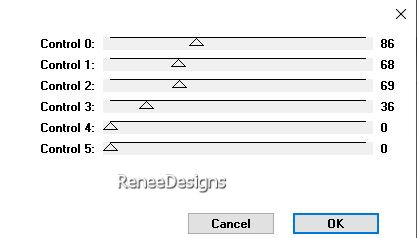
22.
Effetti>Plugin>Filters Unlimited 2.0 – Toadies – Weaver
per default
23.
Effetti>Plugin> MuRa’s Meister – Perspective Tilling
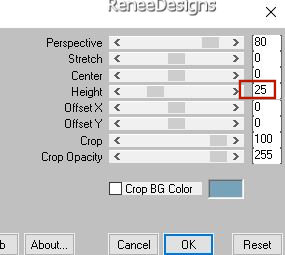
- Ripeti
questo filtro
24.
Attiva lo strumento
 – Tolleranza a 0 e Sfumatura 55
– Tolleranza a 0 e Sfumatura 55
- Clic
nella parte vuota in alto - da 7 a 8 clics

25.
Effetti>Plugin>Flaming Pear – Flood – Preset : Preset-Renee-Fragile-Flood
(attenzione a Glue)
Oppure
imposta manualmente questi parametri:
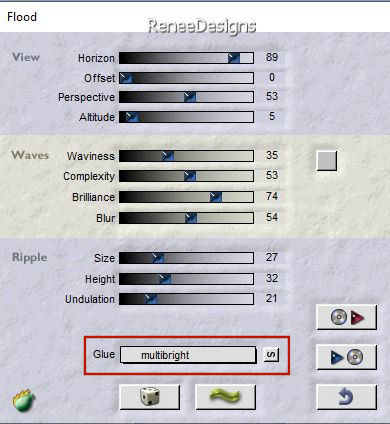
-
Tavolozza dei livelli - posizionati in alto
-
Tavolozza dei colori - imposta in primo piano il colore
n.ro 1 e come sfondo il n.ro 3
26.
Livelli>Nuovo
livello raster
27. Selezioni>Carica/salva
selezione>Carica selezione da disco - Cerca e carica la
selezione ‘’Fragile-3’’
28. Attiva lo strumento Riempimento
 e riempi
la selezione con il colore n.ro 1 e riempi
la selezione con il colore n.ro 1
29.
Selezioni>Modifica>Contrai di 2 pixels
30.
Attiva lo strumento Riempimento (f) e riempi la
selezione con il colore n.ro 3
31.
Selezioni>Modifica>Contrai di 2 pixels
CANCELLA


32.
Livelli>Nuovo livello raster
33.
Selezioni>Carica/salva selezione>Carica selezione da
disco - Cerca e carica la selezione ‘’Fragile-4’’
34. Attiva lo
strumento Riempimento
 e riempi
la selezione con il colore di primo piano n.ro 1 e riempi
la selezione con il colore di primo piano n.ro 1

35.
Livelli>Unisci>Unisci giù
36.
Effetti>Effetti immagine>Motivo unico
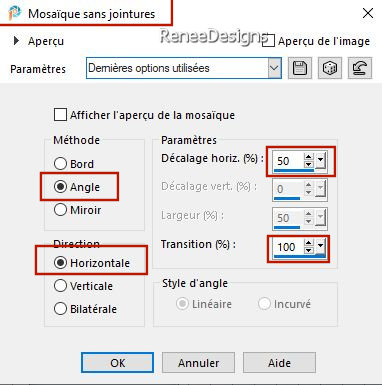
37.
Effetti>Effetti geometrici>Sfera
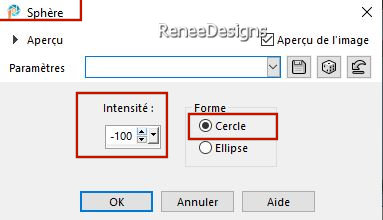
38.
Effetti>Effetti di riflesso>Specchio rotante
39.
Selezioni>Carica/salva selezione>Carica selezione da
disco - Cerca e carica la selezione ‘’Fragile-5’’
 CANCELLA
CANCELLA

40.
Effetti>Effetti 3D>Sfalsa ombra in nero 1/1/100/1
41.
Apri il tube ‘’Fragile-Image-1’’
Modifica>Copia - torna al tuo
lavoro ed incolla come nuovo livello
42.
Attiva lo strumento
 ed
imposta i seguenti valori di posizionamento: ed
imposta i seguenti valori di posizionamento:
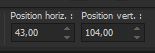 43
/ 104 43
/ 104
- Premi "M" per disattivare la funzione
43.
Apri il tube ‘’Renee-TUBES-Janvier-2024-32.’’
- Immagine>Ridimensiona
a 40 %
- Modifica>Copia
- torna al tuo lavoro ed incolla come nuovo livello
- Posiziona correttamente
44.
Effetti>Effetti 3D>Sfalsa ombra in nero –
11/ 10/28/1
45.
Apri il tube ‘’Fragile-Image-2’’
- Immagine>Ridimensiona a 40%
- Modifica>Copia
- torna al tuo lavoro ed incolla come nuovo livello
- Posiziona correttamente
46.
Effetti>Effetti 3D>Sfalsa ombra in nero –
11/ 10/28/1
47.
Apri il tube
‘’Fragile-Image-3’’
- Modifica>Copia - torna al tuo
lavoro ed incolla come nuovo livello
- Posiziona in alto
(Il font utilizzato è allegato nel
materiale)
48.
Effetti>Effetti 3D>Sfalsa ombra in nero 1/1/100/1
49.
Livelli>Nuovo livello raster
50.
Selezioni>Carica/salva selezione>Carica selezione da
disco - Cerca e carica la selezione ‘’Fragile-6’’
51. Attiva lo
strumento Riempimento
 e riempi
la selezione con il colore n.ro 3 - 2 clics e riempi
la selezione con il colore n.ro 3 - 2 clics
52.
Effetti>Plugin>Alien Skin Eye Candy 5 –
Impact – Chrome-Preset : Outside Blurry per default

53.
Apri il tube ‘’Renee-TUBES-Janvier-2024-27.’’
- Su questo
tube: posizionati sul livello ‘’Pour-fragile’’
- Modifica>Copia
- torna al tuo lavoro ed incolla come nuovo livello
54.
Attiva lo strumento
 ed
imposta i seguenti valori di posizionamento: ed
imposta i seguenti valori di posizionamento:
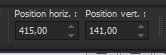 415
/ 141 415
/ 141
- Premi "M" per disattivare la funzione
55.
Effetti>Plugin>Flaming Pear – Flood –
Preset : ‘’Flood-Fragile ‘’
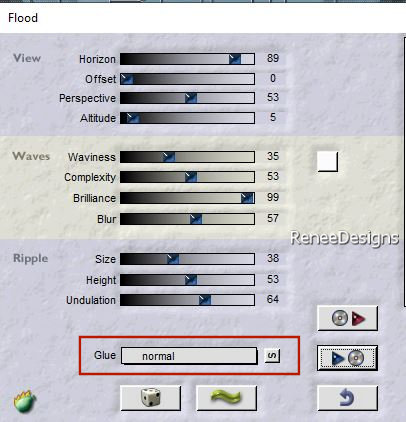
56.
Apri il tube
‘’Texte- Fragile’
- Modifica>Copia
- torna al tuo lavoro ed incolla come nuovo livello
- Posiziona correttamente in basso a sinistra
57.
Livelli>Nuovo livello raster
58.
Selezioni>Carica/salva selezione>Carica selezione da
disco - Cerca e carica la selezione ‘’Fragile-7’’
59. Attiva lo
strumento Riempimento
 e riempi
la selezione con il bianco e riempi
la selezione con il bianco
60.
Effetti>Plugin>AAA Frame - Foto Frame
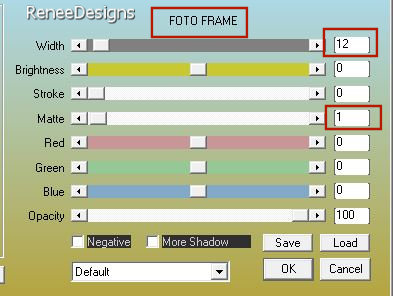
61.
Selezioni>Modifica>Contrai di 20 pixels
62.
Effetti>Plugin>AAA Frame - Foto Frame stessi parametri

63.
Effetti>Effetti 3D>Sfalsa ombra in nero 10 /10 / 68 /32
64.
Effetti>Effetti bordo>Aumenta di più
- Tavolozza dei
colori - imposta in primo piano il colore n.ro 3 e come
sfondo il n.ro 4
65.
Livelli>Nuovo livello raster
66.
Selezioni>Carica/salva selezione>Carica selezione da
disco - Cerca e carica la selezione ‘’Fragile-8’’
67. Attiva lo
strumento Riempimento
 e riempi
la selezione con il colore di primo piano n.ro 3 e riempi
la selezione con il colore di primo piano n.ro 3
68.
Selezioni>Modifica>Contrai di 1 pixel
 CANCELLA
CANCELLA
69.
Attiva lo strumento  – Opacità
a 50 - riempi la selezione con il colore
n.ro 4 – Opacità
a 50 - riempi la selezione con il colore
n.ro 4
MANTIENI SELEZIONATO
70.
Effetti>Plugin>Filters Unlimited 2.0 –
Mock – Windo
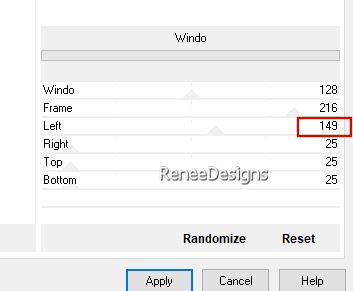
71.
Selezioni>Carica/salva selezione>Carica selezione da
disco - Cerca e carica la selezione ‘’Fragile-9’’
CANCELLA

72. Attiva lo
strumento Riempimento (f) – Opacita
a 50 - e riempi la selezione con il colore
n.ro 4
73.
Effetti>Plugin>Filters Unlimited 2.0 -
Toadies -Picasso's Another Word... 24/39/126
74.
Effetti>Effetti bordo>Aumenta di più

75.
Apri il tube ‘’ Fragile Image
4 e Fragile Image 5 ‘’
- Modifica>Copia - torna al tuo
lavoro ed incolla come nuovo livello
76.
Effetti>Effetti 3D>Sfalsa ombra -10 /13/75/55 colore
#b4c8e6
- Incolla il
testo "Si Fragile" oppure scrivine uno a tuo gusto
77.
Immagine>Aggiungi bordatura 1 pixel colore n.ro 2
- Immagine>Aggiungi
bordatura 10 pixels colore n.ro 1
- Immagine>Aggiungi
bordatura 1 pixel colore n.ro 3
- Tavolozza dei
colori - imposta in primo piano il colore n.ro 1 e come
sfondo il n.ro 4
- Prepara
un gradiente di primo piano - stile Rettangolare - così
configurato:
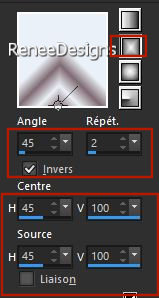
78.
Selezioni>Seleziona tutto
79.
Immagine>Aggiungi bordatura 50 pixels in bianco
80.
Selezioni>Inverti
Non
aggiungere altri livelli
81. Attiva lo
strumento Riempimento (f) e riempi la selezione con il
gradiente
82.
Effetti>Plugin>Filters Unlimited 2.0 -
Toadies -Picasso's Another Word...per default
83.
Effetti>Effetti di riflesso>Specchio rotante per default
84.
Effetti>Effetti bordo>Aumenta di più
85.
Selezioni>Inverti
86.
Effetti>Plugin>AAA Frame – Textures Frame
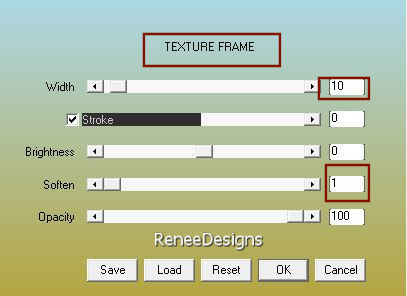

87.
Immagine>Aggiungi bordatura 2 pixels colore n.ro 3
88.
Immagine>Ridimensiona a 85%
89.
Incolla il mio watermark
Il
tutorial è terminato
Spero abbiate gradito eseguirlo
Grazie
Renée
Scritto il 8 dicembre 2023
pubblicato
nel 2023
*
Ogni somiglianza con una lezione esistente è una pura
coincidenza
*
Non dimenticate di ringraziare i tubeurs e le
traduttrici che lavorano con e per noi.
Grazie
|


 Traduzione
Traduzione